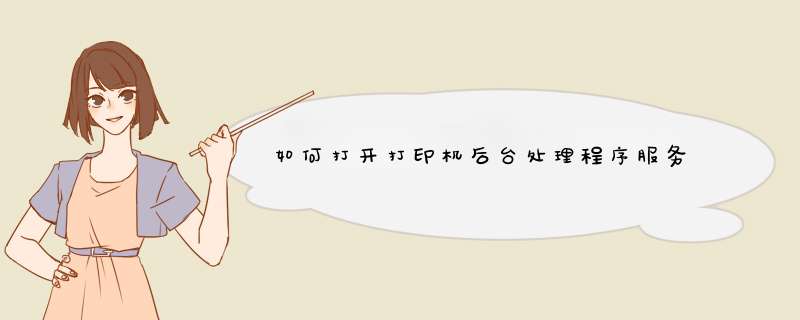
1、在桌面选中“我的电脑”,鼠标右键选择“管理”。
2、在“管理”窗口中,选取“服务和应用程序”扩展项目中的“服务”选项,在右侧出现系统服务列表中找到“Print Spooler”服务,双击进入“Print Spooler”服务设置。
3、在“Print Spooler”服务设置窗口中,将“启动类型”设置为“自动”,点击“启动”按钮,此时系统会尝试启动该服务。
4、找一个文件,然后粘贴到所在目录中,启动“Print Spooler”服务,再添加打印机,即可。
启动打印后台具体流程如下:
1、打开电脑,点击右下角开始,找到控制面板选项,点击进入控制面板选项。
2、进入控制面板选项以后,在页面中找到系统和安全选项,点击系统和安全选项。
3、之后,在系统和安全选项里面找到管理工具选项,点击管理工具。
4、进入管理工具之后,接着找到服务选项,点击服务选项。
5、进入服务选项之后,在页面中找到【printspooler】选项(大概在中间的位置),看是否显示启动,如果是禁用点击一下启动就可以了。
备注:后台打印是MicrosoftOffice的一项打印功能,通过使用后台打印功能,可以实现在打印Office文档的同时继续编辑该文档。
参考资料:百度百科-后台打印
欢迎分享,转载请注明来源:内存溢出

 微信扫一扫
微信扫一扫
 支付宝扫一扫
支付宝扫一扫
评论列表(0条)